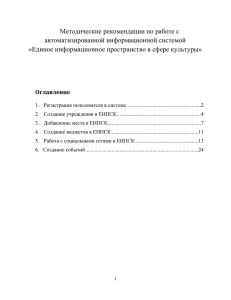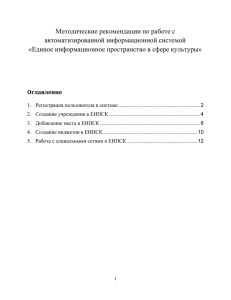Ночь искусств» в АИС ЕИПСК
реклама
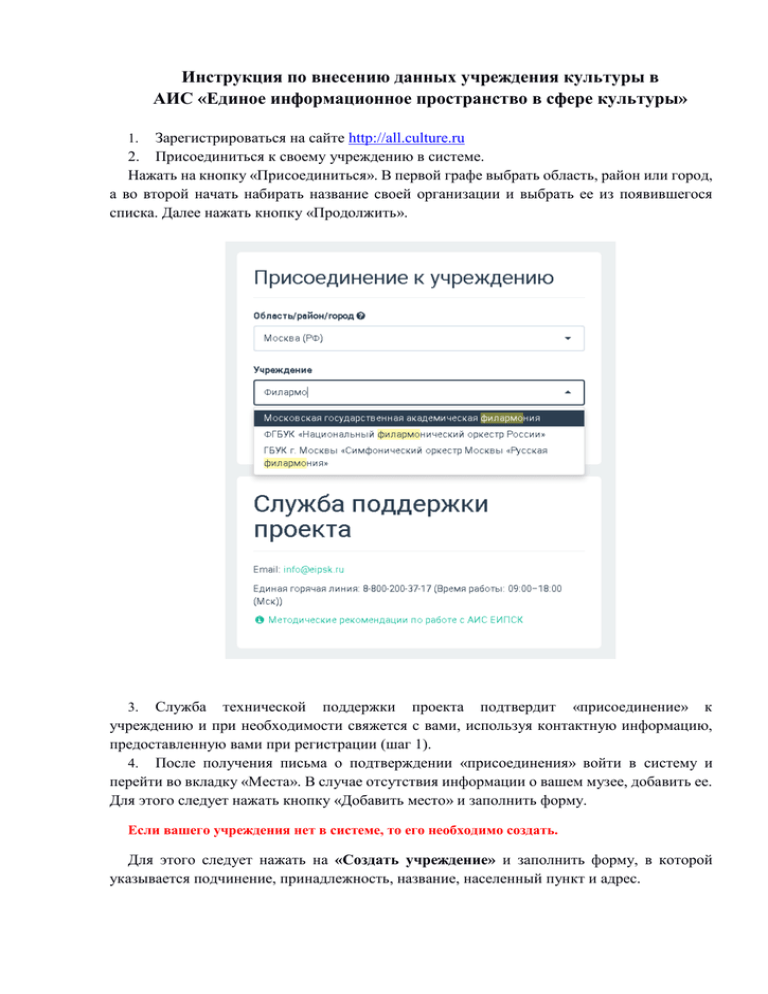
Инструкция по внесению данных учреждения культуры в АИС «Единое информационное пространство в сфере культуры» Зарегистрироваться на сайте http://all.culture.ru 2. Присоединиться к своему учреждению в системе. Нажать на кнопку «Присоединиться». В первой графе выбрать область, район или город, а во второй начать набирать название своей организации и выбрать ее из появившегося списка. Далее нажать кнопку «Продолжить». 1. Служба технической поддержки проекта подтвердит «присоединение» к учреждению и при необходимости свяжется с вами, используя контактную информацию, предоставленную вами при регистрации (шаг 1). 4. После получения письма о подтверждении «присоединения» войти в систему и перейти во вкладку «Места». В случае отсутствия информации о вашем музее, добавить ее. Для этого следует нажать кнопку «Добавить место» и заполнить форму. 3. Если вашего учреждения нет в системе, то его необходимо создать. Для этого следует нажать на «Создать учреждение» и заполнить форму, в которой указывается подчинение, принадлежность, название, населенный пункт и адрес. Уровень подчинения устанавливается в соответствии с иерархией в административной практике. Например, областная библиотека должна будет указывать подчинением область, а городской дом культуры – город. Подчинение необходимо для уровневой привязки к модератору, который будет подтверждать и рекомендовать контент. Название пишется с большой буквы в соответствии с правилами русского языка. Не рекомендуется использовать текст, набранный при нажатой клавише Capslock. При необходимости употребить кавычки, рекомендуется использовать «кавычки-елочки» («»). Например: «Драматический театр им. Чехова», «Городская библиотека для молодежи» (если учреждение представляет конкретное место) или «Централизованная библиотечная система», «Управление культуры г. Норильска» (если учреждение представляет консолидирующую структуру). Принадлежность: в данном поле необходимо выбрать административный орган, к которому относится учреждение культуры. Область/район/город: в этом поле указывается населенный пункт или район, в котором находится то или иное учреждение. Внимание! Можно выбрать только те локации, которые есть в системе! Адрес – в этом поле пишется населенный пункт, если он не указан выше, прописывается улица и дом. Адрес пишется по образцу: пос. Березов, ул. Советская, 5; с. Большое, пер. Энтузиастов, 125б или (если указан город) пер. Северный, 1, стр. 4 и т.д. Созданное учреждение проходит утверждение модератором и при положительном решении появляется в системе. Получить к нему доступ можно, зайдя под своим именем в систему и указав его в окне выбора. Если ваше «место» уже размещено в системе, проверить правильность информации и при необходимости внести изменения. Загрузить изображение. Сюда необходимо поместить фотографию места. Это может быть снимок здания или внутреннего интерьера. Основное требование – картинка должна быть качественной, без букв и обрезанных элементов. Название. Рекомендуется писать в упрощенном виде, необязательно употреблять официальное наименование, например «Муниципальное бюджетное учреждение культуры ...». Следует избегать написания названия прописными буквами (если это не аббревиатура). Используйте, пожалуйста, кавычки-«ёлочки» следующего вида: «». Категория. Укажите тип учреждения культуры: театр, библиотека и т.д. Можно выбрать только одну категорию. «Рекомендовать в». Необходимо указать город или область, которым будет интересен контент учреждения. Например, события областного центра народного творчества могут быть интересны и жителям района, и жителям областного центра. Заявку-рекомендацию подтверждает модератор. Теги. В этом поле обозначаются тематические и целевые особенности места. Теги могут быть, например, «Для детей», «Лекции», «Выставки» и т.д. Определенный набор тегов уже есть в системе, если их недостаточно – можно обратиться к технической поддержке сайта, специалисты оперативно добавят информацию. Краткое описание. В это поле необходимо добавить краткий, интересный текст. Рекомендуется делать текст уникальным, так как потом он будет отражаться во внешних источниках. В описании необходимо выразить суть места или события, а также то, чем оно интересно. Открыть вкладку «События». Нажать на кнопку «Создать событие», заполнить все поля и нажать «Сохранить». Внимание! В поле «Тег» обязательно поставить тег «ночь искусств», а также теги, которые соответствуют направленности события, например: «Экскурсия», «Мастер-класс», «Концерт», «Для детей» и так далее. Если вы проводите несколько мероприятий в рамках «Ночи искусств», создайте отдельные события для каждого из них. 5. Дополнительная информация по созданию события. Загрузка изображения. В поле с надписью «Загрузить изображение» необходимо поместить фото, отражающее суть события. Это могут быть снимки с предыдущих мероприятий или с похожих событий. Не рекомендуется ставить афиши. Главное условие – картинка должна быть качественной, без букв и обрезанных элементов, горизонтальной, размером не меньше 630 на 420 пикселей. Название. Рекомендуется писать название мероприятия в упрощенном виде, необязательно употреблять все официальное наименование, например, «Московский международный концерт с участием звезд эстрады «Музыка столицы» рекомендуется заменить на «Международный концерт «Музыка столицы». Здесь также стоит избегать написания всего слова прописными буквами (если это не аббревиатура). Используйте французские кавычки вида «» (alt+0171и alt+0187). Категория. Здесь необходимо выбрать то, что соответствует событию: «Спектакль», «Выставка» и т.д. Можно выбрать только одну категорию. В поле «Рекомендовать в» можно указать район, город или область, где данное событие может быть интересно. Это позволит увидеть контент учреждения жителям других городов. Например, областной фестиваль может быть интересен и жителям района, и жителям областного центра. Заявку-рекомендацию подтверждает модератор. Теги – это ключевые слова, описывающие анонс. С помощью этого инструмента можно обозначить тематические и целевые особенности события. Теги могут быть, например, «Для детей», «Выходные», «Выставки» и т.д. Определенный набор тегов уже есть в системе, нужно начать набирать название и выбрать подходящий из списка. Внимание! Обязательно установите тег «ночь искусств». Цена. В этом поле необходимо написать цену участия или посещения события. Слово «рублей» писать не нужно. Для бесплатных событий есть галочка «Бесплатно». Краткое описание. В это поле необходимо добавить небольшой интересный текст. Рекомендуется писать уникальные тексты, то есть не заимствованные с других сайтов, так как потом они будут отражаться во внешних источниках. В этом поле кратко описывается суть события, а также то, чем оно интересно. Описание. В это поле следует добавить подробный и интересный рассказ о событии: что запланировано в программе, кто участвует, кому будет интересно посещение, какие сюрпризы ждут посетителей. Изображения. В этот раздел необходимо поместить кадры, отражающие событие, например, фото с предыдущих событий, снимки экспонатов, артистов. Картинки должны быть хорошего качества и разрешения. Видео. Чтобы добавить видео с компьютера, необходимо нажать на «Добавить видео». Дополнительные рекомендации по оформлению контента (текста, изображений). Объем текста. Текст должен быть полным, но не перенасыщенным информацией. Оптимальный объем – 500–1000 символов. Текст должен сопровождаться кратким описанием, в концентрированном виде содержащим основную информацию о сути этого события. 2. Краткое описание. Для событий необходимо краткое описание, в котором сжато и понятно рассказывается о событии. Краткое описание необходимо для составления медиапланов, экспорта в социальные сети и т.д., поэтому оно должно быть самодостаточным и передавать основную суть события. 3. Структура текста. В тексте допускаются списки и перечисления, оформленные стандартными знаками: тире, нумерацией, маркерами. В тексте недопустимо использование значков, не предусмотренных русской пунктуационной нормой. 4. Содержание текста. Текст должен быть грамотно составлен и в полной мере описывать, что представляет собой то или иное место или событие. В тексте недопустимы языковые средства, не относящиеся к литературному языку. Рекомендуется добавлять только уникальный текст. 5. Визуальное оформление текста. 1. В описании не должно быть: текста, написанного большими буквами, если это не аббревиатуры; лишних пробелов; излишнего выделения жирным, курсивом, подчеркиваний, графических символов (смайликов, сердечек, квадратиков и других). В тексте: ссылка на сторонний сайт или группу в социальных сетях должна быть оформлена как гиперссылка поверх слова или словосочетания при помощи инструмента «ссылка»; кавычки должны иметь вид «». Время проведения. В этом поле можно добавить расписание двух видов: в определенные даты и по графику. Внимание! Перед указанием времени проведения события, пожалуйста, убедитесь, что на вашем компьютере указан верный часовой пояс. В противном случае при добавлении события время его проведения может отразиться неверно. Настройка расписания в определенные даты удобна для случаев, когда событие проходит один раз. Чтобы задать его, нужно нажать «В указанные даты», затем на поле с датой. В этом поле откроется календарь, где необходимо выбрать дату, а затем нажать на поле времени и выставить время проведения мероприятия. В поле «Длительность» следует задать количество часов, которое будет длиться мероприятие. Можно при необходимости можно задать еще одну дату с помощью кнопки «Добавить». Настройка постоянного графика (например, для выставки или длительного фестиваля, когда вносить каждую дату неудобно) осуществляется с помощью инструмента «По расписанию». В поле «Дата начала» необходимо задать число и месяц, когда начинается мероприятие, в поле «Дата окончания» – дату, когда заканчивается. Затем следует поставить галочки в днях недели, в которые проводится событие, и выставить время. Если поставить галочку в одном дне недели, рядом с ним определить время и затем отметить остальные дни – расписание автоматически продублируется в полях всех дней недели. Место проведения. В этом поле можно выбрать место из тех, которые уже добавлены в систему. Для этого необходимо нажать «В месте», а затем выбрать из выпадающего списка это место, начав набирать его в строчке. Если места нет в системе (например, событие проходит на площади или улицах города) – нужно нажать «По адресу» и заполнить адрес. Дополнительная информация. Этот блок включает в себя информацию о людях, которые занимаются информационным освещением события, и контактные данные сотрудников, которые могут уточнить ту или иную информацию. Сохранение события в системе происходит сразу после нажатия кнопки «Сохранить». Событие появляется в кабинете, однако пока оно не подтверждено. Подтвердить правильность сведений о событии может только модератор. Для решения любых вопросов, связанных с работой системы, вы всегда можете обратиться в службу технической поддержки АИС «ЕИПСК» по телефону 8-800-200-37-17 (Время работы: 09:00–18:00 (МСК)) или электронной почте info@eipsk.ru.